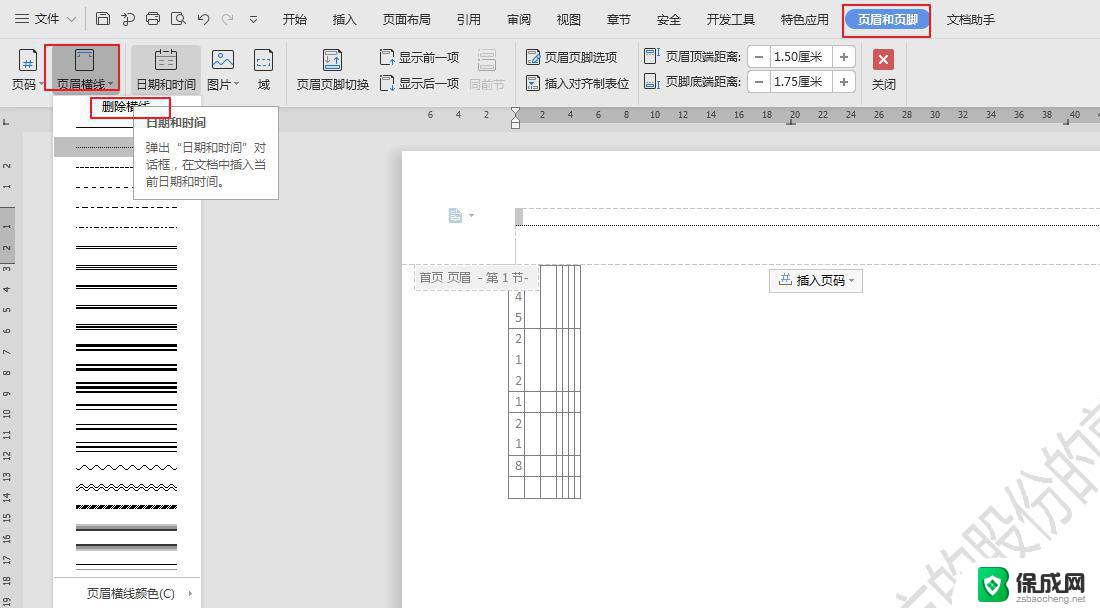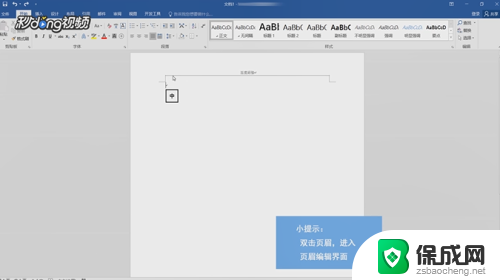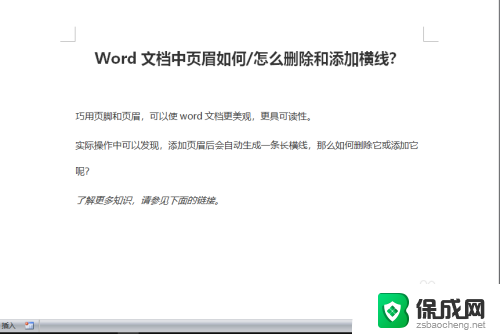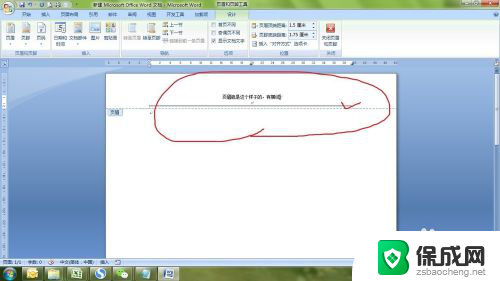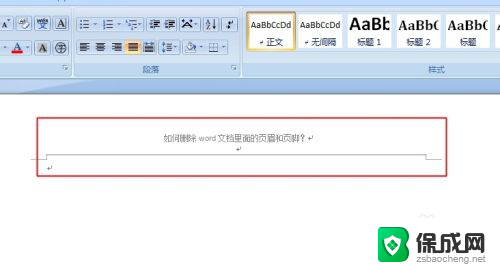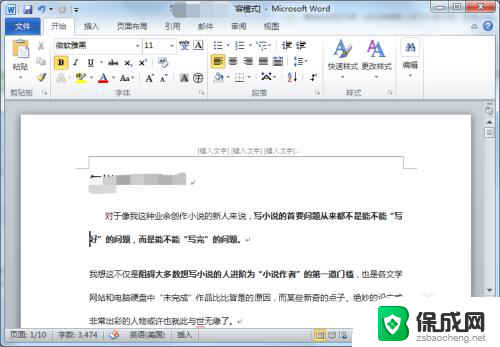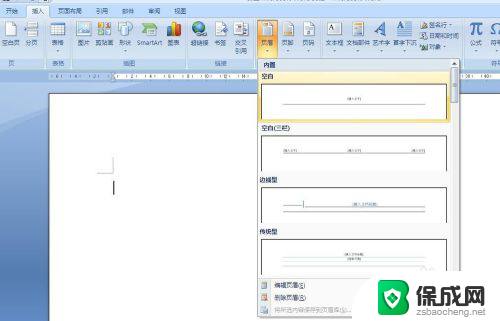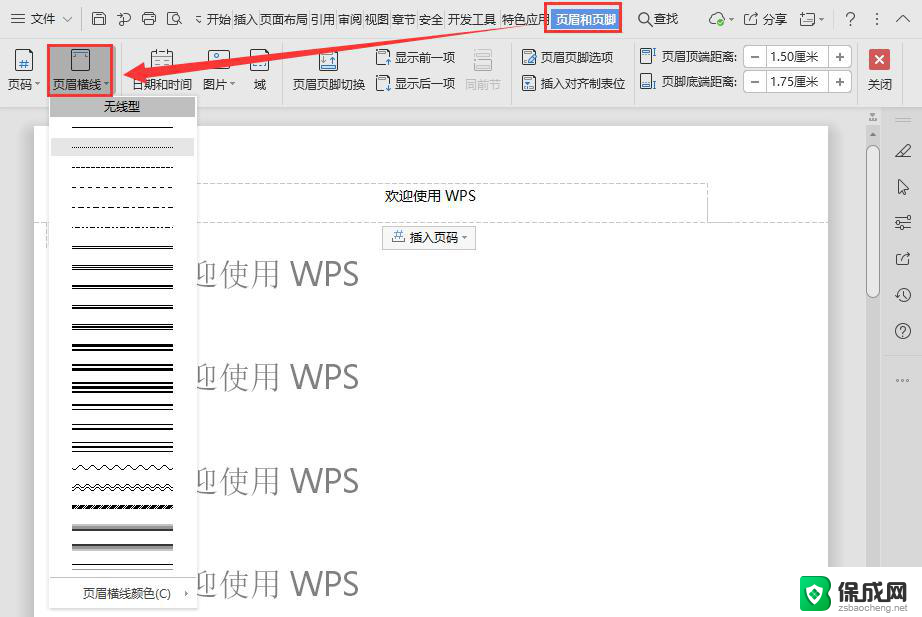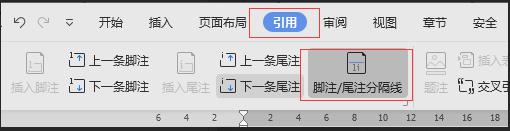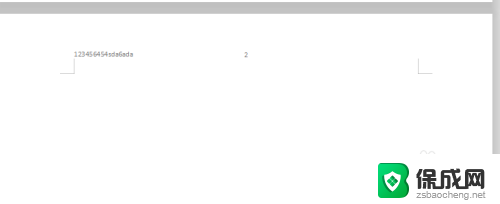如何去掉页眉页脚的横线 Word文档中如何删除页眉横线
更新时间:2024-02-08 14:03:56作者:xiaoliu
在Word文档中,页眉和页脚是我们经常使用的功能,可以为文档添加一些额外信息或格式,有时候我们可能不需要页眉和页脚中的横线,或者希望去掉它们以获得更简洁的文档样式。如何去掉页眉和页脚中的横线呢?下面我们将介绍几种简单的方法,帮助您快速删除Word文档中的页眉横线。
方法如下:
1.打开word文档。
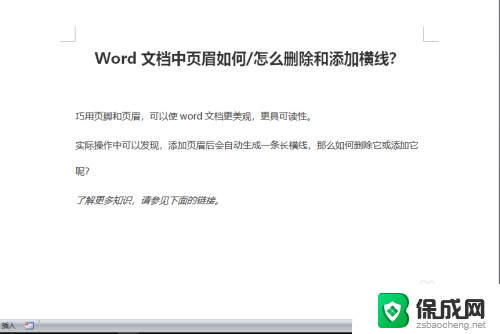
2.添加页眉。添加页眉的方法请参见下面链接。
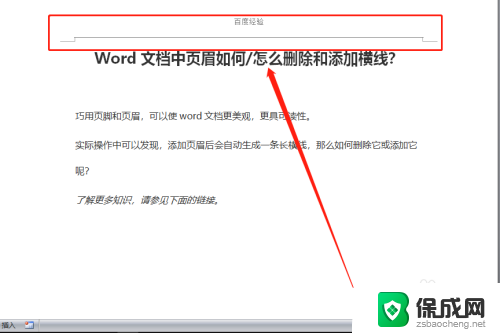
3.双击页眉,并选择文字。记得一定要全部选定。
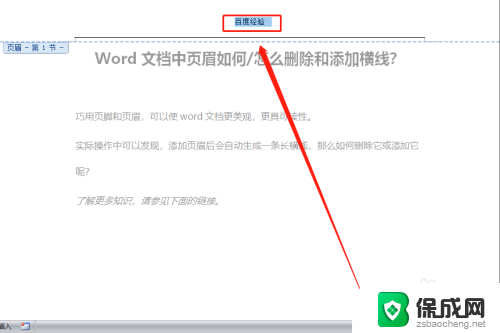
4.切换到工具栏”开始“功能区,在”段落“项中找到【边框线】。
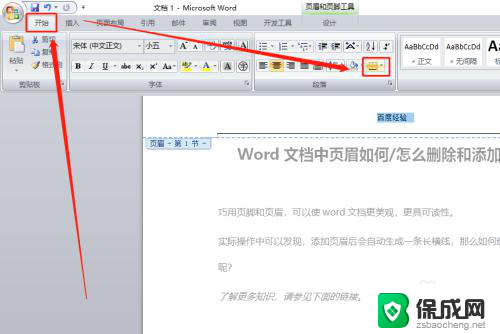
5.点击边框线右侧箭头,在下拉菜单中点击”无边框线“。
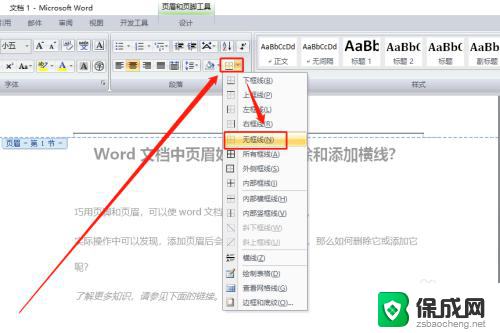
6.返回编辑页面,页眉上的横线即被删除掉了。
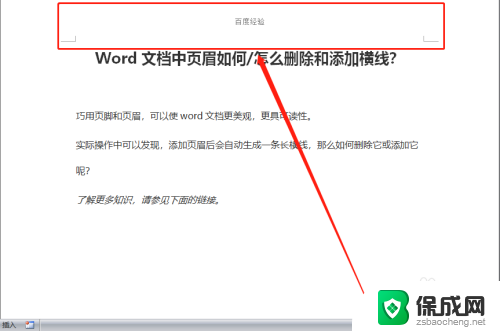
以上就是如何移除页眉页脚横线的全部内容,如果您遇到相同问题,可以参考本文中介绍的步骤进行修复,希望这对您有所帮助。